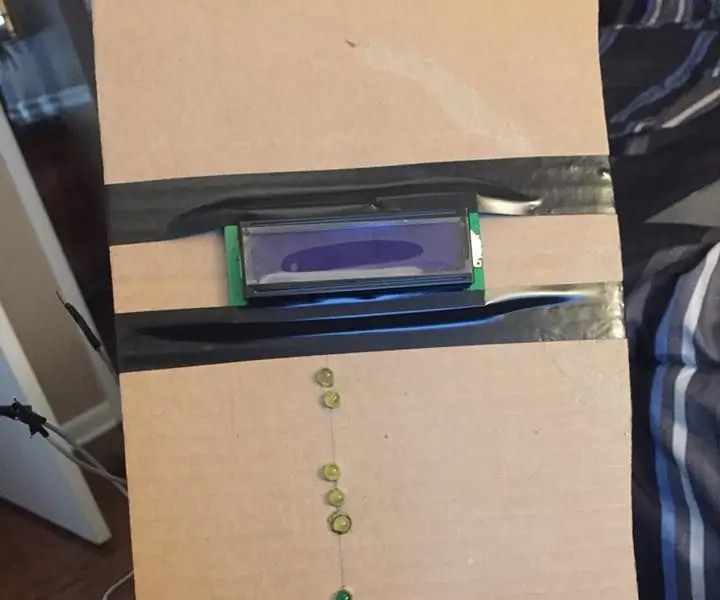
Inhaltsverzeichnis:
- Autor John Day [email protected].
- Public 2024-01-30 07:21.
- Zuletzt bearbeitet 2025-01-23 12:52.
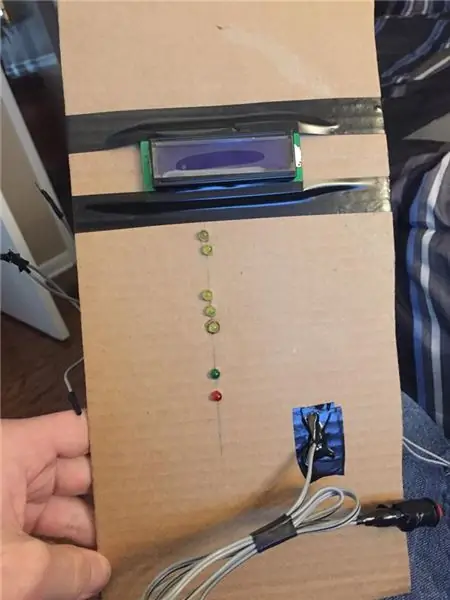
In diesem anweisbaren zeige ich Ihnen, wie Sie einen Drag-Race-Reaktionszeittrainer erstellen. Wenn alles abgeschlossen ist, können Sie mit einer Taste alle Lichter durchlaufen und eine Reaktionszeit erhalten. Die oberen beiden gelben LEDs stellen die Bühnenlichter dar (um Sie wissen zu lassen, dass Sie zum Rennen bereit sind). Die nächsten drei gelben LEDs werden der Countdown sein, der nacheinander aufleuchtet. Wenn Sie die Taste nach der letzten gelben LED drücken, leuchtet die grüne LED und das LCD zeigt Ihre Reaktionszeit an. Wenn die Taste gedrückt wird, bevor die letzte gelbe LED aufgehört hat zu blinken, leuchtet die rote LED und zeigt Ihre Reaktionszeit an.
Schritt 1: Teileliste
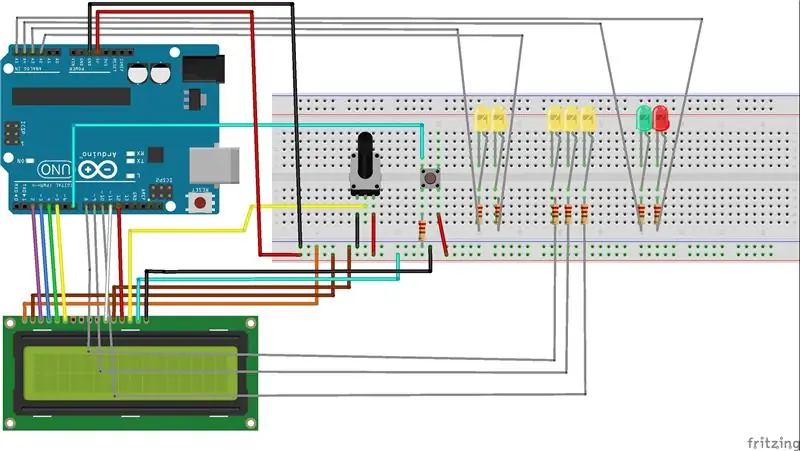
Für diesen Drag Race Reaktionszeitsimulator benötigen Sie die folgenden Teile:
1. 7 LEDs (5 gelb) (1 grün) (1 rot)
2. LCD zur Anzeige der Reaktionszeit
3. 1 Potentiometer
4. 1 Taste
5. Arduino-Mikrocontroller
6. Brotbrett und Drähte, um alles zu testen
7. 8 220 Ohm Widerstände
Schritt 2: Potentiometer und LCD einrichten
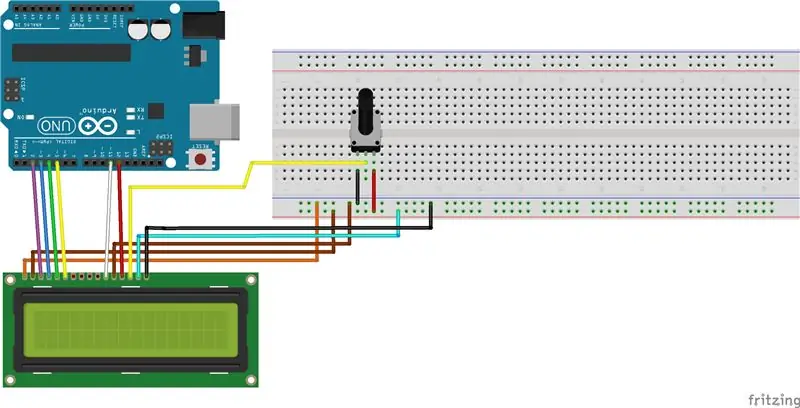
Beginnen Sie, indem Sie ein Potentiometer auf das Brotbrett legen. Verbinden Sie ein rotes Kabel vom positiven Ende mit der positiven Schiene auf dem Brotbrett. Führen Sie ein schwarzes Kabel vom negativen Ende des Potentiometers zur Erdungsschiene des Brotbretts.
Führen Sie als nächstes ein gelbes Kabel vom mittleren Stift des Potentiometers zum LCD. Folgen Sie dem Diagramm, um zu sehen, mit welchem Port eine Verbindung hergestellt werden soll.
Verbinden Sie für den nächsten Schritt die restlichen Pins des LCDs mit den entsprechenden Ports des Arduino. Folgen Sie dem Diagramm, um sicherzustellen, dass die richtigen Ports ausgewählt sind.
Stellen Sie sicher, dass Sie ein positives und negatives Kabel von 5V und GND auf dem Arduino zum Steckbrett führen.
Schritt 3: LEDs platzieren
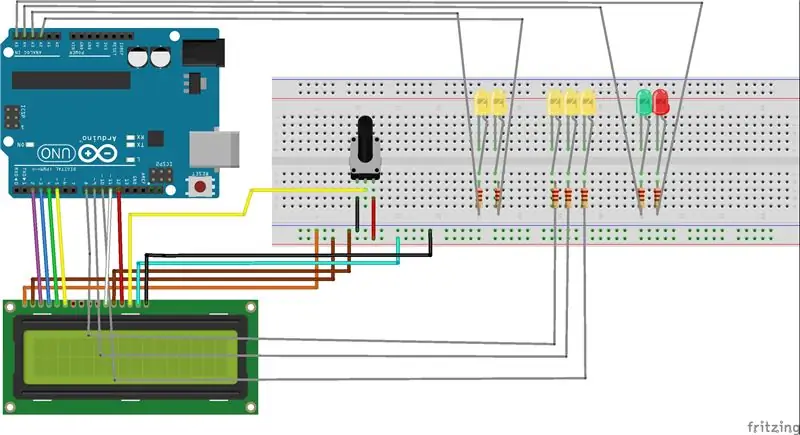
Beginnen Sie mit der Platzierung der LEDs in einem ähnlichen Muster wie im Diagramm.
Die ersten beiden gelben Lichter zeigen die Bühnenlichter an.
Die nächsten 3 gelben LEDs zeigen den Countdown vor dem Drücken der Taste an.
Die letzten beiden LEDs zeigen an, ob die Taste zum richtigen Zeitpunkt gedrückt wurde (rot oder grün).
Platzieren Sie 220-Ohm-Widerstände neben allen 7 positiven Leitungen der LEDs.
Verbinden Sie zwei rote Drähte von den positiven Leitungen der ersten beiden gelben LEDs und verbinden Sie sie mit den Anschlüssen A3 und A2 des Arduino. Stellen Sie sicher, dass die negativen Leitungen der LEDs auf dem Steckbrett geerdet sind.
Verbinden Sie rote Drähte von den positiven Leitungen der nächsten 3 gelben LEDs mit den Nummern 8, 9 und 10 Ports des Arduino.
Verbinden Sie einen Draht von der positiven Leitung der grünen LED mit dem A4-Port des Arduino.
Schließlich verbinden Sie einen Draht von der positiven Leitung der roten LED mit dem A5-Port des Arduino.
Stellen Sie auch hier sicher, dass Sie alle Erdungen der LEDs mit der Erdungsschiene des Steckbretts verbinden.
Schritt 4: Schaltfläche installieren
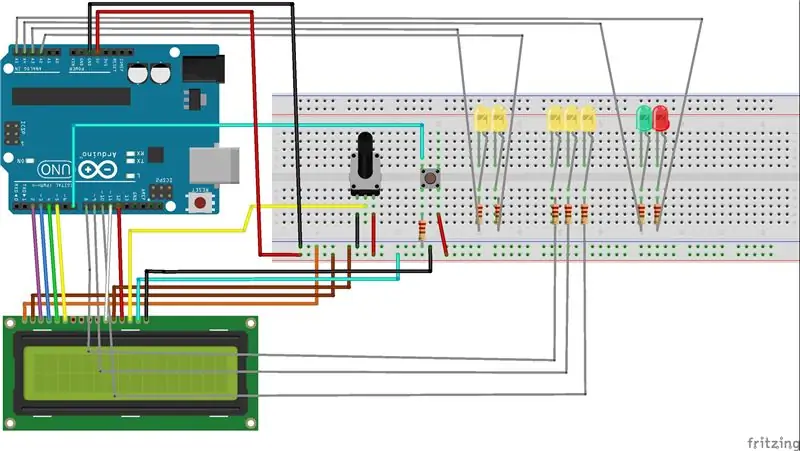
Für diesen letzten Schritt verbinden Sie die Taste zum Starten und Stoppen des Timers.
Legen Sie den Knopf auf das Brotbrett.
Verbinden Sie auf einer Seite einen 220-Ohm-Widerstand mit der Erdungsschiene. (Wählen Sie einen beliebigen Pin)
rechts vom Erdungsstift einen roten Draht von einem Ende zur positiven Schiene legen.
Platzieren Sie direkt gegenüber dem Erdungsstift ein blaues Kabel und verbinden Sie es mit dem Port Nummer 7 des Arduino.
Schritt 5: Code
Nachdem alle Komponenten installiert sind, laden Sie den Code in Ihre Arduino-Software herunter. Sobald der Code hochgeladen wurde, wird das Programm einmal ausgeführt, um sicherzustellen, dass die LEDs richtig installiert sind. Um den Zyklus zu starten, drücken Sie einfach einmal die Taste und die beiden Stufenleuchten leuchten auf. Nach einigen Sekunden beginnt die Countdown-Anzeige und zeichnet Ihre Reaktionszeit auf. Im Code gibt es eine Variable, um eine Verzögerung im Antriebsstrang eines Fahrzeugs zu kompensieren. Dies gibt der Simulation ein besseres Gefühl für die Geschwindigkeit eines Tastendrucks.
